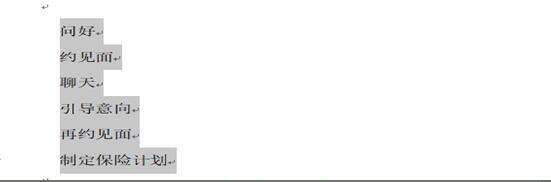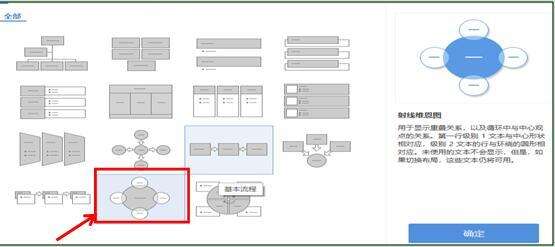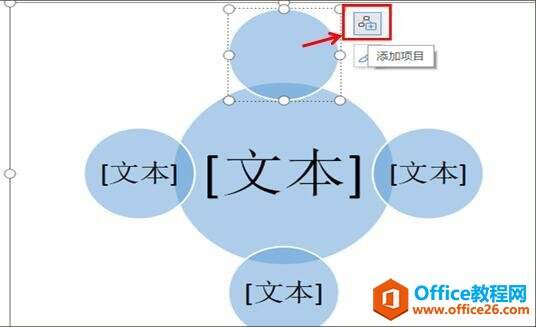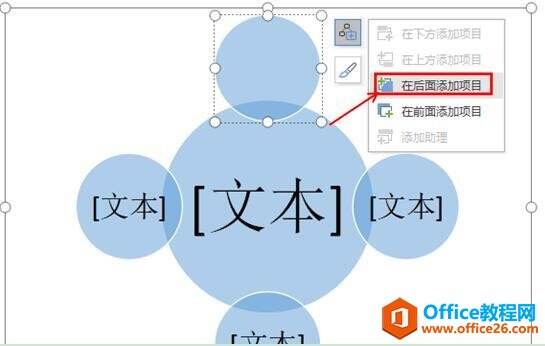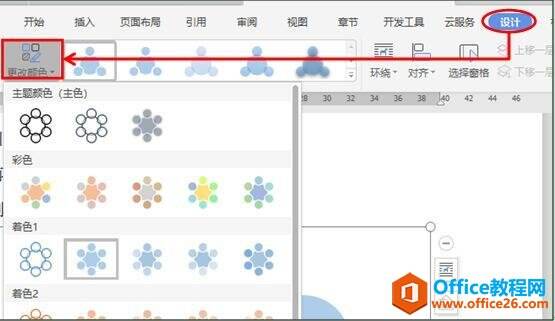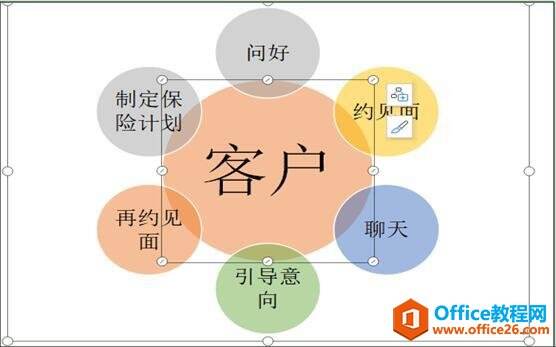WPS word如何快速插入循环图
办公教程导读
收集整理了【WPS word如何快速插入循环图】办公软件教程,小编现在分享给大家,供广大互联网技能从业者学习和参考。文章包含444字,纯文字阅读大概需要1分钟。
办公教程内容图文
首先,我们选择插入菜单栏下的SmartArt工具,点击后,系统弹出一个页面,我们根据自己的需要选择一个适合的步骤图,在这里我们选择倒数第二个射线维恩图,如图2
图 2
选择后,我们发现步骤是六个,而这里只有四个,我们用鼠标点击最上面的一个圆,选择添加项目按钮,如图3
图 3
然后选择在后面添加项目,连续操作两次,添够六个圆形,如图4
图 4
然后,我们依次把里面的文本替换成上面的文本内容,如图5
图 5
然后我们选中整个图形,在设计菜单栏下选择左边工具栏中的更改颜色按钮,在下拉选项中选择一个自己喜欢的颜色即可,如图6
图 6
这样,一个完美的步骤图就作好了。效果如图7
办公教程总结
以上是为您收集整理的【WPS word如何快速插入循环图】办公软件教程的全部内容,希望文章能够帮你了解办公软件教程WPS word如何快速插入循环图。
如果觉得办公软件教程内容还不错,欢迎将网站推荐给好友。